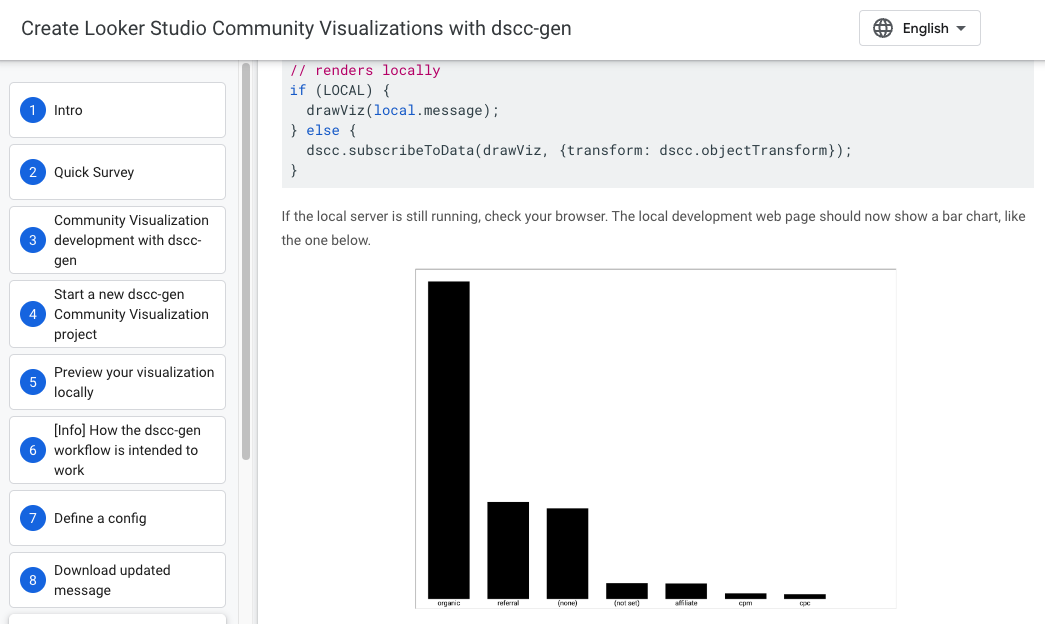Um Änderungen in der Community-Visualisierung zu sehen, laden Sie die Dateien in GCS hoch und aktualisieren Sie dann den Looker Studio-Bericht. Das funktioniert, bedeutet aber, dass Sie viel Zeit damit verbringen können, auf Änderungen zu warten. dscc-gen ermöglicht es einem Workflow, Änderungen am Visualisierungscode sofort zu sehen, wie viel Zeit zum Schreiben einer Community-Visualisierung benötigt wird.
Vergewissern Sie sich zunächst, dass npm 5.2.0 oder höher und gsutil installiert sind. Gehen Sie dann so vor: ausführen:
npx @google/dscc-gen viz
Erstkonfiguration
dscc-gen enthält ein standardmäßiges lokales Dataset, das wahrscheinlich nicht repräsentativ ist.
der Daten, die Sie visualisieren möchten. So aktualisieren Sie dieses Dataset entsprechend Ihren Anforderungen:
- Aktualisieren Sie Ihre Konfiguration unter
src/index.json. - Führen Sie
npm run update_messageaus. Dadurch wird eine Visualisierungdev-Bucket, der die Nachricht in einem einfach zu kopierenden Format anzeigt. - Erstellen Sie einen neuen Bericht und stellen Sie eine Verbindung zu einem Dataset her, das für den Daten, die Sie visualisieren möchten.
- Fügen Sie eine Community-Visualisierung hinzu und verwenden Sie dabei den
dev-Bucket als Komponente. ID. - Kopieren Sie den Inhalt der Visualisierung in
scripts/data/localData.js. Dieses Daten verwendet werden, wenn Sie lokal entwickeln.
Skripts
Die folgenden Skripts sind für Visualisierungsprojekte verfügbar, die mit
dscc-gen
| Befehl | Aktion |
|---|---|
npm run start
|
Starten Sie den lokalen Server und sehen Sie sich eine Vorschau des Visualisierung |
npm run update_message |
Aktualisieren Sie die Nachricht mit dem Attribut objectFormat. |
npm run build:dev
|
Dateien aus ./src in ./build erstellen mit
Caching ist deaktiviert. |
npm run push:dev |
Kopieren Sie die Dateien aus build in Ihren dev-Bucket. |
npm run build:prod
|
Dateien aus ./src in ./build erstellen mit
Caching aktiviert. |
npm run push:prod
|
Dateien von build in prod kopieren
Bucket. |
Der Befehl update_message verwendet standardmäßig das objectFormat. So verwenden Sie die
tableFormat verwenden, bearbeiten Sie die Parameter im Skript update_message in
package.json von -f object bis -f table.
Codelab
Informationen zur Verwendung der Tools finden Sie im Codelab zu dscc-gen.